Oppitunti 7: Käyttämällä Etsi ja Korvaa
/fi/word2016/muotoilu-teksti/sisältö/
Johdanto
Kun olet työskennellyt enää asiakirjoja, se voi olla vaikeaa ja aikaa vievää etsiä tietyn sanan tai lauseen. Word voi automaattisesti etsiä asiakirjaa käyttämällä Löytää ominaisuus, ja sen avulla voit nopeasti muuttaa sanoja tai lauseita käyttämällä Korvata.
valinnainen: Lataa harjoitusasiakirja.
katso alla olevalta videolta lisätietoa Etsi ja korvaa-ohjelman käytöstä.,
löytääksemme tekstin
esimerkissämme olemme kirjoittaneet akateemisen paperin ja käytämme Löytökomentoa paikantamaan kaikki tietyn sanan esiintymät.
- koti-välilehdeltä, napsauta Etsi-komento. Vaihtoehtoisesti voit painaa Ctrl+F näppäimistöllä.
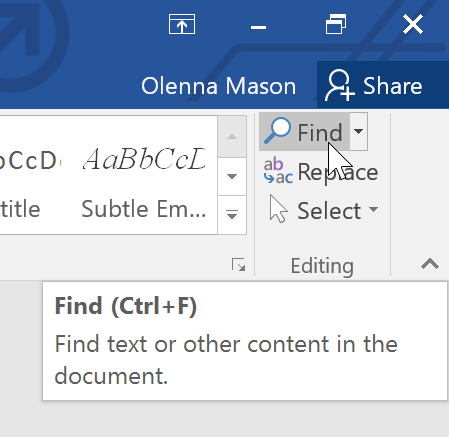
- navigointi-ikkunassa näkyy vasemmalla puolella näytön.
- kirjoita haluamasi teksti kenttään navigointiruudun yläreunaan. Esimerkissämme kirjoitamme etsimämme sanan.,
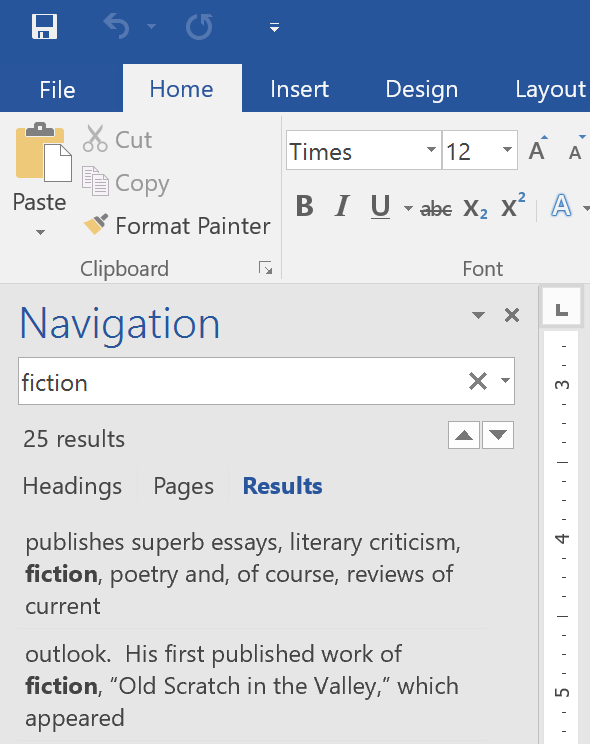
- Jos teksti on asiakirjassa, se on korostettu keltaisella ja esikatselu tulokset näkyvät siirtymisruudussa. Vaihtoehtoisesti, voit klikata yksi tuloksista alla nuolia hypätä siihen.
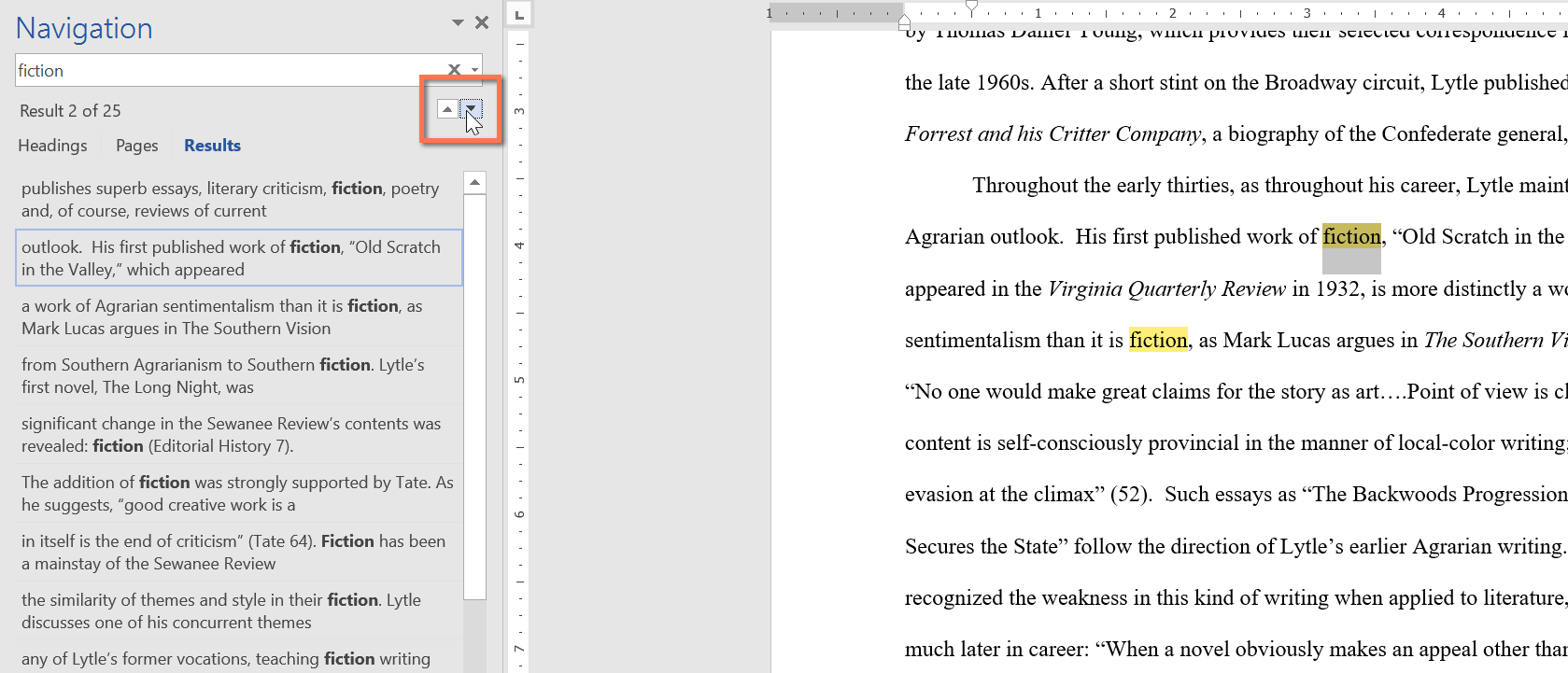
-
Kun olet valmis, klikkaa X sulje siirtymisruutu. Kohokohta katoaa.
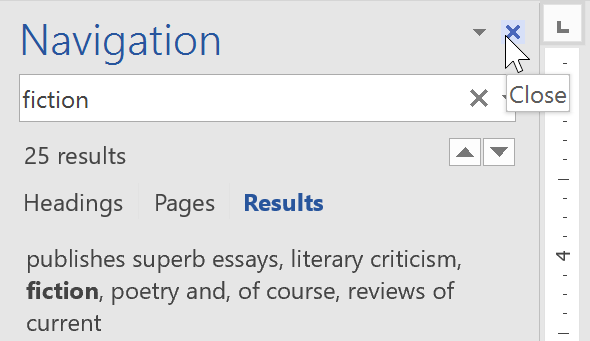
lisää hakuvaihtoehtoja, valitse avattavasta nuolta hakukenttään.,
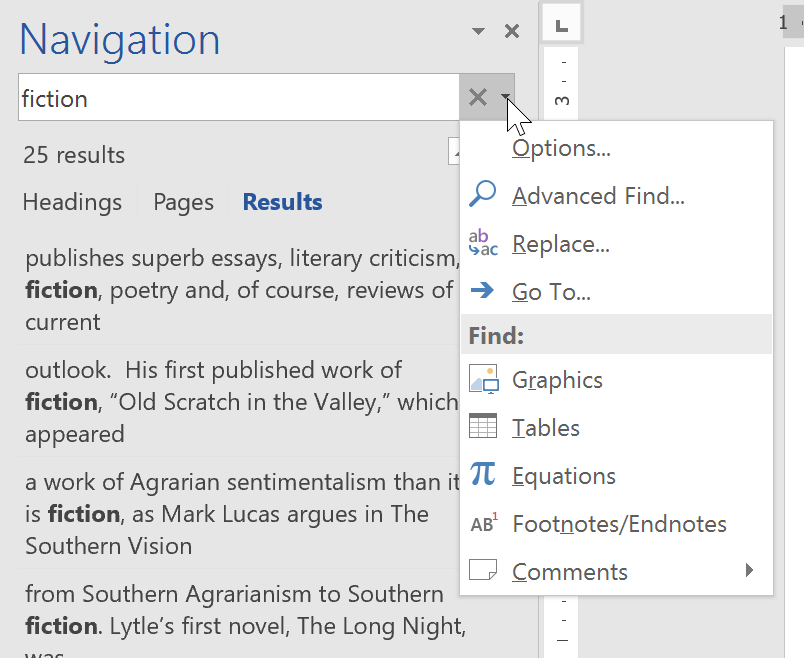
korvaa teksti
Tällä kertaa, saatat huomata, että olet tehnyt virheen toistuvasti koko asiakirjan—kuten kirjoitusvirhe henkilön nimi—tai että sinun täytyy vaihtaa tietty sana tai lause toiseen. Voit käyttää Word ’ s Find and Replace-ominaisuutta tehdäksesi korjauksia nopeasti. Esimerkissämme, käytämme löytää ja korvata Muuttaa otsikko lehden niin se on lyhennetty.
- koti-välilehdeltä, napsauta Vaihda-komento. Vaihtoehtoisesti voit painaa näppäimistöllä Ctrl+H.,
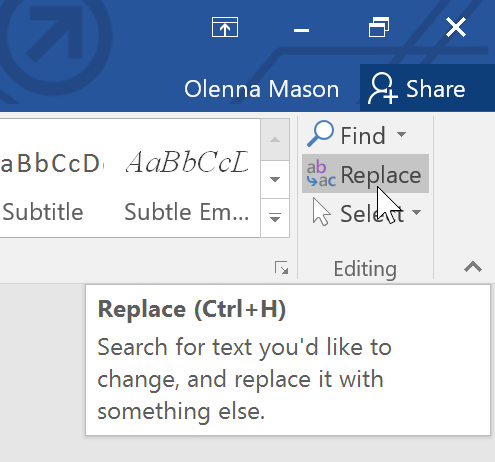
- Etsi ja Korvaa-valintaikkuna tulee näkyviin.
- Kirjoita teksti, jonka haluat löytää Find what: fieldistä.
- Kirjoita tilalle teksti: kenttä. Valitse sitten Etsi Seuraava.
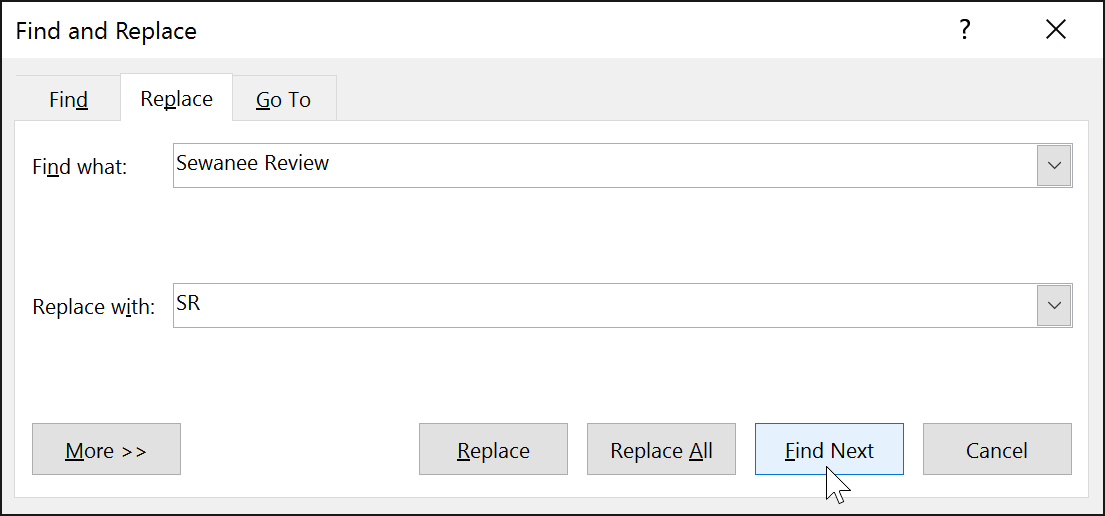
- Sana löytää ensimmäisen oikeusasteen tuomioistuin teksti ja korosta se harmaa.
- käy läpi teksti varmistaaksesi, että haluat korvata sen. Meidän esimerkissämme teksti on osa paperin otsikkoa, eikä sitä tarvitse korvata., Klikkaa Etsi seuraava uudelleen hypätä seuraavaan instanssiin.
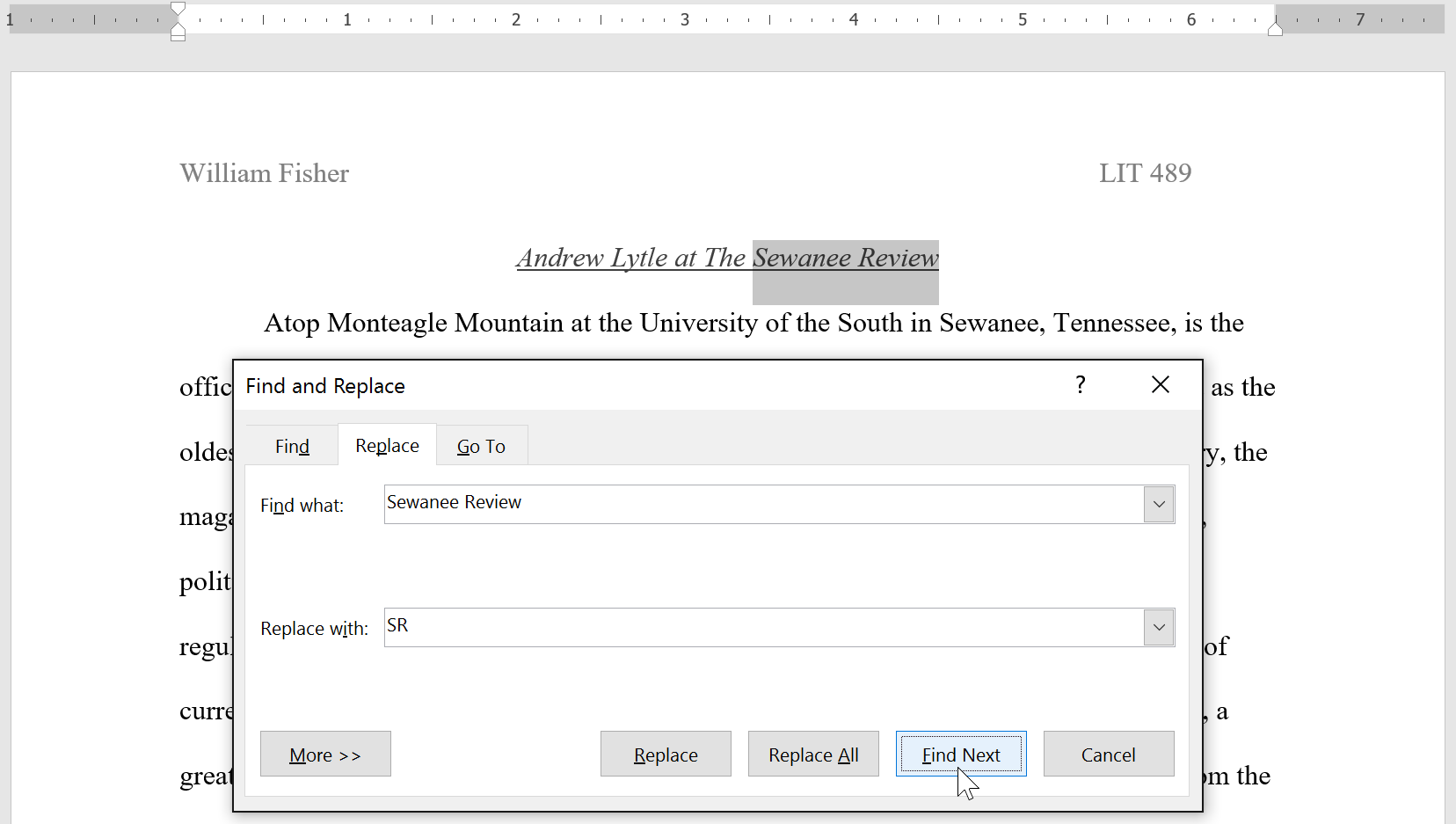
- Jos haluat korvata sen, voit napsauta Korvaa, jos haluat muuttaa yksittäisiä tapauksia tekstiä. Vaihtoehtoisesti, voit klikata korvaa kaikki korvata jokaisen instanssin tekstin koko asiakirjan.
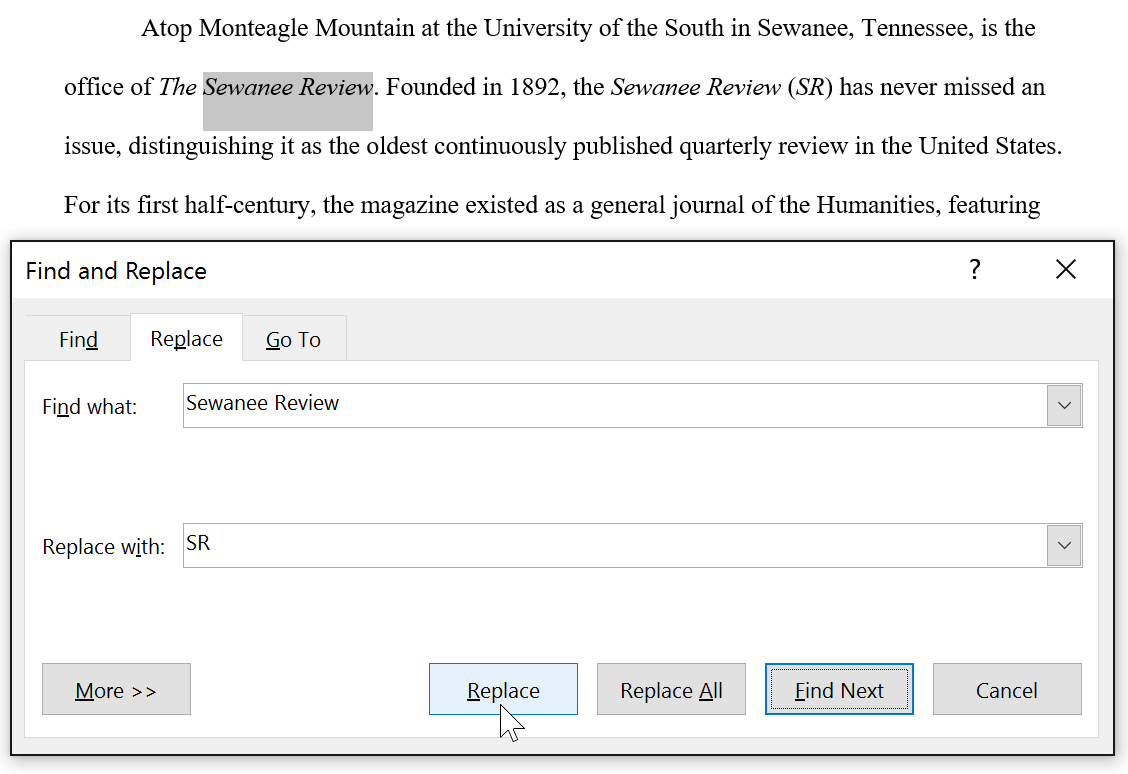
-
teksti korvataan.
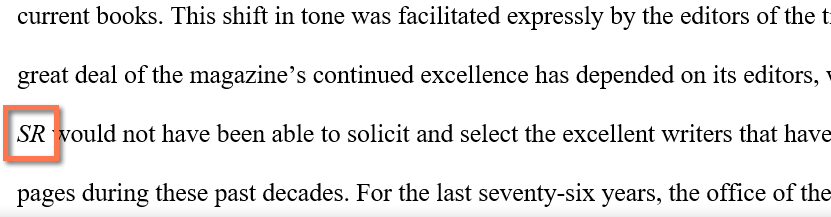
-
Kun olet valmis, napsauta Sulje-tai Peruuta sulkeaksesi valintaikkunan.
lisää hakuvaihtoehtoja, valitse Lisää, Etsi ja Korvaa-valintaikkunassa., Täältä voit valita lisää hakuvaihtoehtoja, kuten matching tapauksessa ja sivuuttaa välimerkkejä.
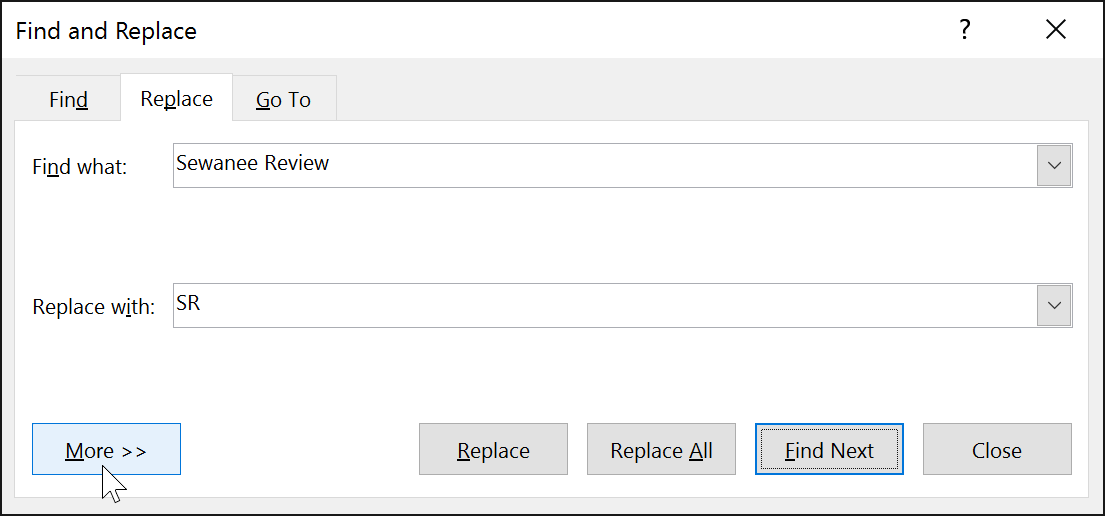
Kun se tulee käyttämään Korvata Kaikki, se on tärkeää muistaa, että se voi löytää ottelut et ennakoida ja jotka saatat ei oikeastaan halua muuttaa. Sinun pitäisi käyttää tätä vaihtoehtoa vain, jos olet täysin varma, että se ei korvaa mitään et halunnut sitä.
Challenge!
- avaa harjoitusasiakirja.
- määritä Find-ominaisuuden avulla, mitkä sivut mainitsevat Caroline Gordonin.
- nimi T. S. Eliot on kirjoitettu väärin., Korvaa kaikki Elliotin tapaukset Eliotilla. Kun olet valmis, olisit tehnyt kolme korvaajaa.
- Allen Taten nimi on myös kirjoitettu väärin. Etsi ja korvaa Alan Allenilla. Vihje: älä käytä korvaa kaikkia. Muuten saatat vahingossa korvata sanan tasapaino.
/fi/word2016/sisennykset ja sarkaimet/content/